Heim >Software-Tutorial >Computer Software >So stellen Sie den Controller im Yuzu-Simulator ein Tutorial zur Einstellung des Yuzu-Simulator-Controllers
So stellen Sie den Controller im Yuzu-Simulator ein Tutorial zur Einstellung des Yuzu-Simulator-Controllers
- PHPzOriginal
- 2024-08-28 11:35:372256Durchsuche
yuzu-Emulator ist eine Software, die in letzter Zeit von vielen Spielern auf ihren Computern verwendet wird. Um ein besseres Erlebnis zu erzielen, entscheiden sich einige Spieler dafür, einen Controller anzuschließen, wissen aber nicht, wie sie ihn für die Verwendung einrichten sollen In dieser Ausgabe wird der Herausgeber den meisten Benutzern die spezifische Methode zum Einrichten des Controllers im Yuzu-Emulator mitteilen.

Xbox-Controller-Konfigurationseinstellungen
Haben Sie jemals Zweifel bei der Einrichtung im Yuzu-Emulator gehabt? Der PHP-Editor Baicao stellt Ihnen eine ausführliche Anleitung zur Verfügung. Wenn Sie die Einstellungen in den Emulationsoptionen verstehen, können Sie das Verhalten des Emulators anpassen, um Ihr Spielerlebnis zu optimieren. Lesen Sie weiter unten und wir führen Sie Schritt für Schritt durch den Einrichtungsprozess des Yuzu-Emulators, um Ihnen bei der Lösung etwaiger Zweifel zu helfen.
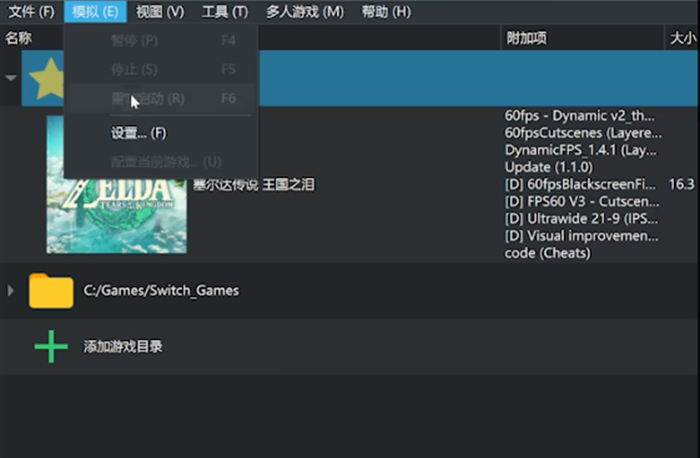
2. Wählen Sie auf der sich öffnenden Einstellungsseite die Steuerungsoption auf der linken Seite aus, um die Gerätesteuerungsseite aufzurufen.
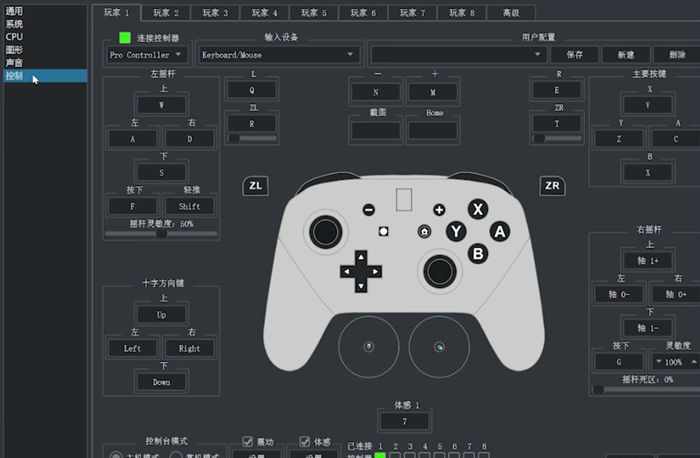
3. Wählen Sie im angeschlossenen Controller die Option [Pro Controller].
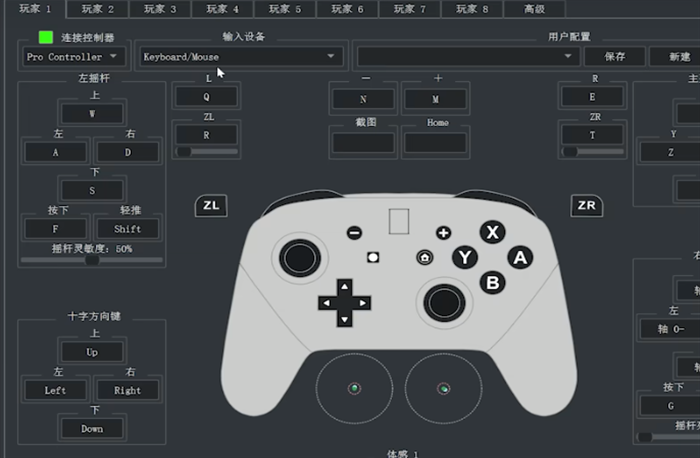
4. Wählen Sie das vom System erkannte Controller-Gerät im Eingabegerät aus, oder Sie können auch das Tastatur- und Mausgerät auswählen, um das Spiel zu spielen.
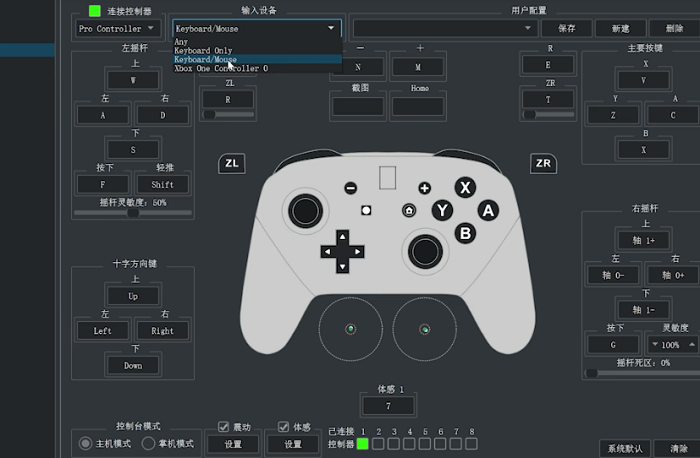
5. Nachdem Sie das Controller-Gerät ausgewählt haben, befinden sich die AB-Tasten in entgegengesetzter Position zum NS-Controller. Klicken Sie auf die A-Optionstaste 1 der Haupttaste auf der rechten Seite und drücken Sie dann die A-Taste am Griff 0 unter B und drücken Sie dann die B-Taste auf dem Controller.
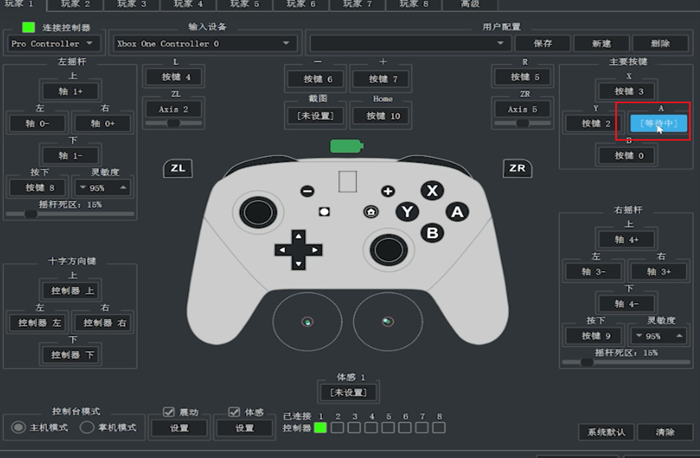

6. Nachdem die Einstellungen der Ab-Taste abgeschlossen sind, denken Sie daran, die Vibrationsoption in der unteren linken Ecke zu aktivieren, die sich auf die Bedienung des Griffs auswirkt.

7. Speichern Sie die Controller-Gerätekonfiguration im Benutzerkonfigurationsbereich, der wiederholt verwendet werden kann.
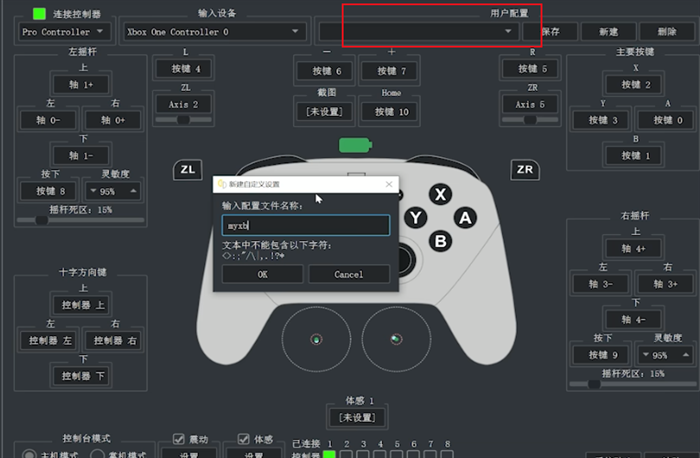
8. Auf der Seite mit den Spieleigenschaften können verschiedene Konfigurationsdateien festgelegt werden. Bei einigen Spielen können Sie die Xbox-Konfiguration festlegen. Wählen Sie für somatosensorische Spiele die Joycon-Konfiguration.

Joycon Motion Controller-Konfigurationseinstellungen
1 Rufen Sie die Controller-Steuerungsseite über die Yuzu-Emulator-Einstellungen auf.

2. Wählen Sie im Verbindungscontroller [Dual Joycons Controller] und wählen Sie das vom System erkannte [Dual Joycon1] Controllergerät im Eingabegerät aus, um eine Verbindung herzustellen.
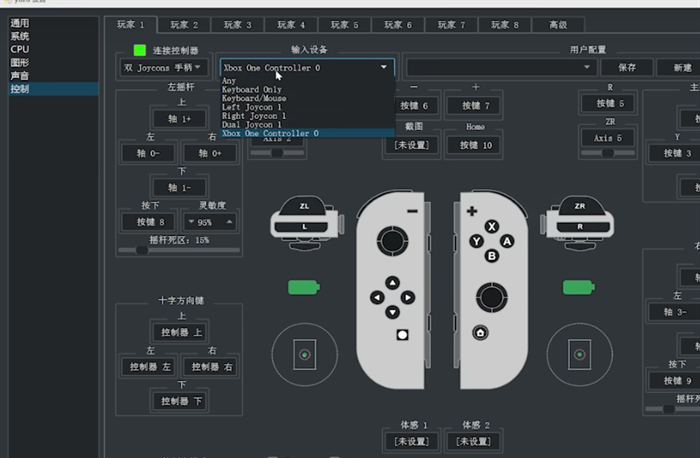
3. Klicken Sie in der unteren linken Ecke, um die somatosensorischen Einstellungen zu überprüfen, und klicken Sie dann in der unteren rechten Ecke auf OK, um die Einstellungen abzuschließen.

Das obige ist der detaillierte Inhalt vonSo stellen Sie den Controller im Yuzu-Simulator ein Tutorial zur Einstellung des Yuzu-Simulator-Controllers. Für weitere Informationen folgen Sie bitte anderen verwandten Artikeln auf der PHP chinesischen Website!
In Verbindung stehende Artikel
Mehr sehen- So zeigen Sie versteckte Spiele auf Steam an
- Wie verwende ich geeignete Software, um DLL-Dateien auf einem Win10-Computer zu öffnen?
- So legen Sie das gespeicherte Kontokennwort fest und zeigen das gespeicherte Benutzerkontokennwort im 360-Browser an
- So markieren Sie mit CAD alle Maße mit einem Klick
- So brechen Sie den automatischen Randsprung des IE ab

